Rastrear resultados dos relatórios gerados e compará-los com os valores da linha de base
Você pode rastrear os resultados dos formatos de ER que geram documentos eletrônicos de saída. Quando a geração de rastreamento estiver ativada (usando o parâmetro do usuário do ER Executar em modo de depuração), um novo registro de rastreamento será gerado no log de execução do formato de ER, cada vez que um relatório de ER for executado. Os seguintes detalhes serão armazenados em cada rastreamento gerado:
- Todos os avisos gerados pelas regras de validação
- Todos os erros gerados pelas regras de validação
- Todos os arquivos gerados que são armazenados como anexos do registro de rastreamento
Você pode armazenar arquivos de aplicativo de linhas de base individuais para qualquer formato de ER. Os arquivos são considerados de linha de base quando descrevem os resultados esperados dos relatórios que estão em execução. Se um arquivo de linha de base estiver disponível para um formato de ER executado enquanto a geração de rastreamento estava ativada, o rastreamento armazenará, além dos detalhes que foram mencionados anteriormente, o resultado da comparação do documento eletrônico gerado com o arquivo da linha de base. Em um clique, você também pode obter o documento eletrônico gerado e seu arquivo de linha de base em um arquivo zip único. Em seguida, você pode efetuar a comparação detalhada usando uma ferramenta externa, como WinDiff.
Você pode avaliar o rastreamento para analisar se os documentos eletrônicos gerados têm o conteúdo esperado. Você pode fazer essa avaliação em um ambiente de teste de aceitação do usuário (UAT) quando a base do código for alterada (por exemplo, quando você tiver migrado para uma nova instância do aplicativo, instalado pacotes de hotfix ou implantado modificações de código). Assim, você pode garantir que a avaliação não afeta a execução de relatórios de ER usados. Para muitos relatórios de ER, a avaliação poderá ser feita em modo automático.
Para saber mais sobre este recurso, execute as guias de tarefas ER Gerar relatórios e comparar resultados (Parte 1) e ER Gerar relatórios e comparar resultados (Parte 2), que fazem parte do processo de negócios 7.5.4.3 Testar serviços/soluções de TI (10679) e podem ser baixados do Centro de Download Microsoft. Essas guias de tarefas o direcionam pelo processo de configuração da estrutura de ER para usar arquivos da linha de base para avaliar documentos eletrônicos gerados.
Exemplo: Rastrear resultados dos relatórios gerados e compará-los com os valores da linha de base
Este processo explica como configurar a estrutura do ER para coletar informações sobre definições de formato do ER e avaliar os resultados dessas execuções. Como parte da avaliação, os documentos gerados são comparados aos arquivos da linha de base. Neste exemplo, você criará as configurações do ER necessárias para a empresa de exemplo, Litware, Inc. Esse procedimento é destinado a usuários com a função de Administrador do sistema ou Desenvolvedor de relatório eletrônico. Estas etapas podem ser concluídas usando qualquer conjunto de dados.
Para concluir as etapas deste exemplo, primeiro conclua as etapas em Criar provedores de configuração e marcá-los como ativos.
- Acesse Administração da organização>Espaços de trabalho>Relatório eletrônico.
- Na página Configurações de localização, na seção Provedores de configuração, verifique se o provedor de configuração para a empresa de exemplo Litware, Inc. está listado e marcado como Ativo. Caso não veja este provedor de configuração, siga as etapas de Criar provedores de configuração e marcá-los como ativos.
Configurar parâmetros de gerenciamento de documentos
- Acesse Administração da organização>Gerenciamento de documentos>Tipos de documento e crie um novo tipo de documento para armazenar arquivos de linha de base.
- No campo Classe, insira Anexar arquivo.
- No campo Grupo, insira Arquivo.

Observação
Um novo tipo de documento que tem o mesmo nome deve ser configurado para cada conjunto de dados em que você pretende usar o recurso de linha de base do ER.
Configurar parâmetros do ER para começar a usar o recurso de linha de base
No espaço de trabalho Relatório eletrônico, na seção Links relacionados, selecione Parâmetros de relatório eletrônico.
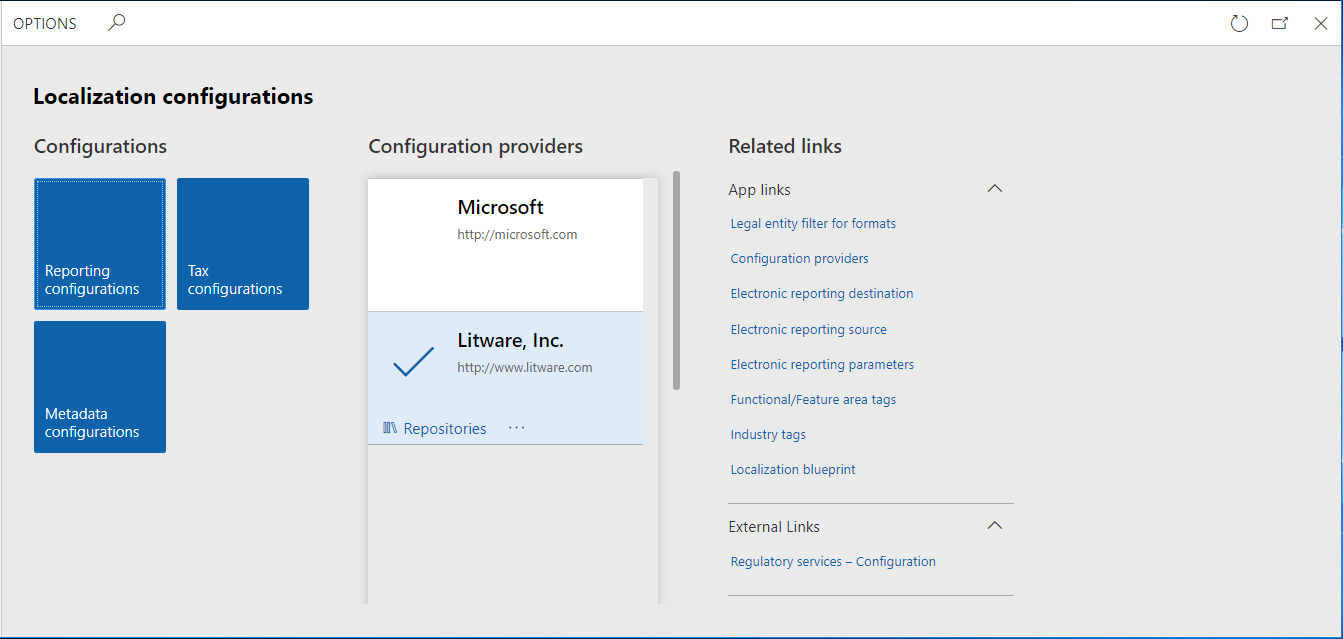
Na guia Anexos, no campo Linha de base, insira ou selecione o tipo de documento que você acabou de criar.
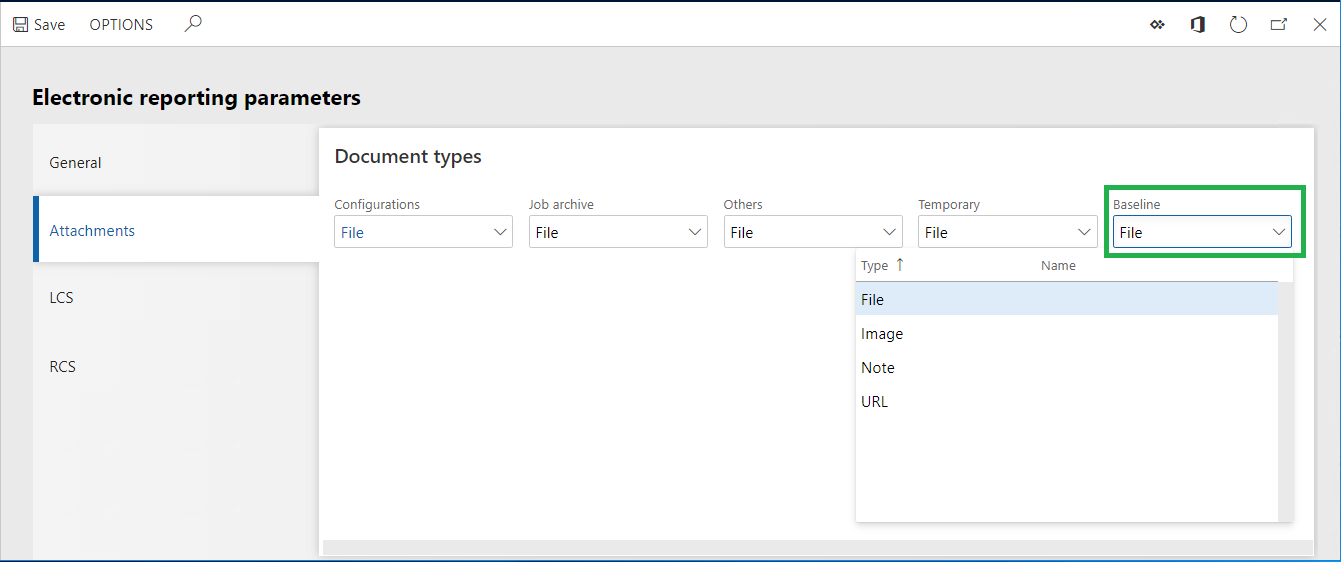
Selecione Salvar e feche a página Parâmetros de relatório eletrônico.
Adicionar uma nova configuração de modelo de ER
- No espaço de trabalho Relatório eletrônico, na seção Configurações, selecione o bloco Configurações de relatórios.
- No Painel de Ações, selecione Criar configuração.
- Na caixa de diálogo suspensa, no campo Nome , insira Modelo para aprender linhas de base de ER.
- Selecione Criar configurações para confirmar a criação de uma nova entrada do modelo de dados de ER.
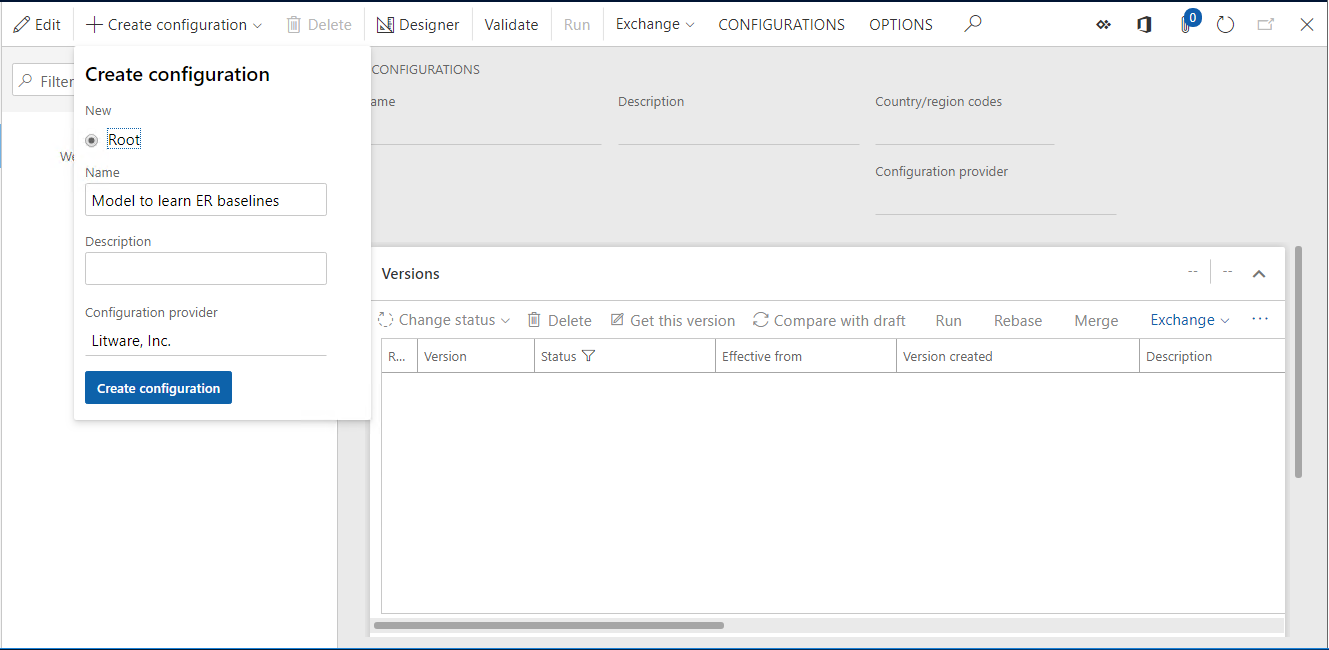
Crie um modelo de dados
- Na página Configurações, no Painel de Ações, selecione Designer.
- Selecione Novo.
- Na caixa de diálogo suspensa, no campo Nome , digite Raiz.
- Selecione Adicionar.
- Selecione Referência raiz.
- Selecione OK e, depois, Salvar.
- Feche a página Designer de modelo.
- Selecione Alterar status.
- Selecione Concluir e, depois, OK.
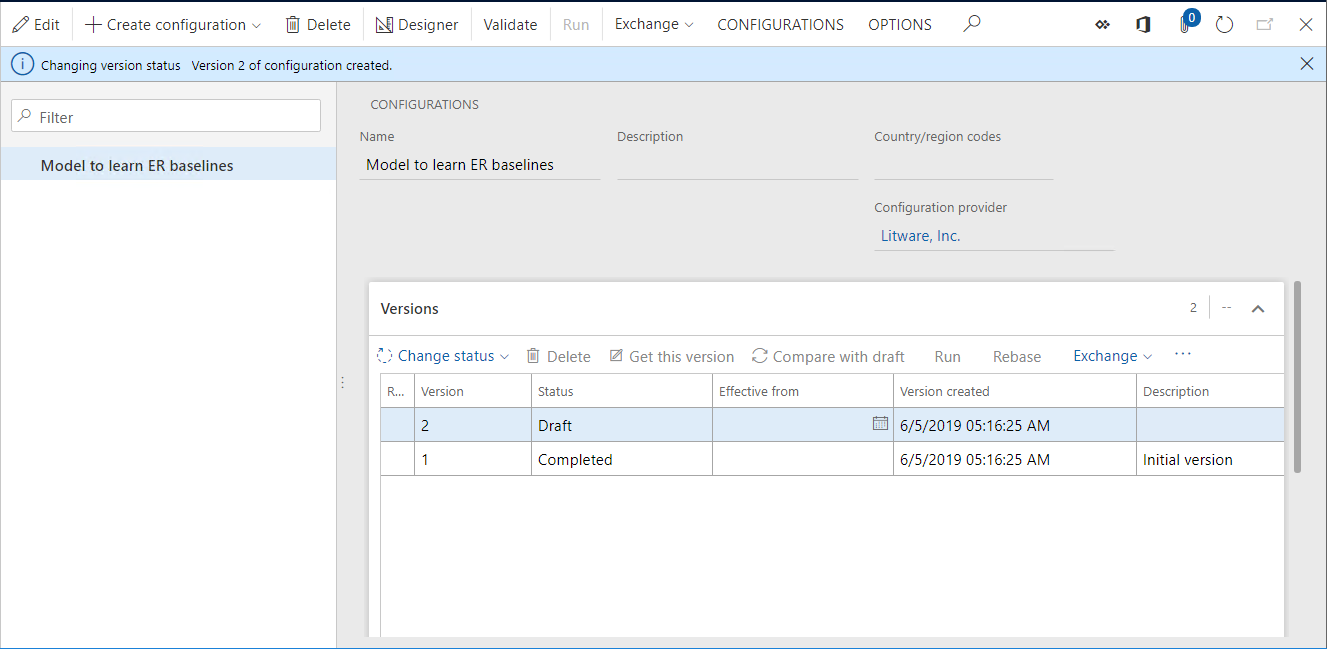
Adicionar uma nova configuração de formato de ER
- Na página Configurações, no Painel de Ações, selecione Criar configuração.
- Na caixa de diálogo suspensa, no grupo do campo Novo, selecione Formato baseado no modelo de dados Modelo para aprender linhas de base de ER.
- No campo Nome, insira Formato para aprender linhas de base de ER.
- Selecione Criar configurações para confirmar a criação de uma nova entrada de formato de ER.
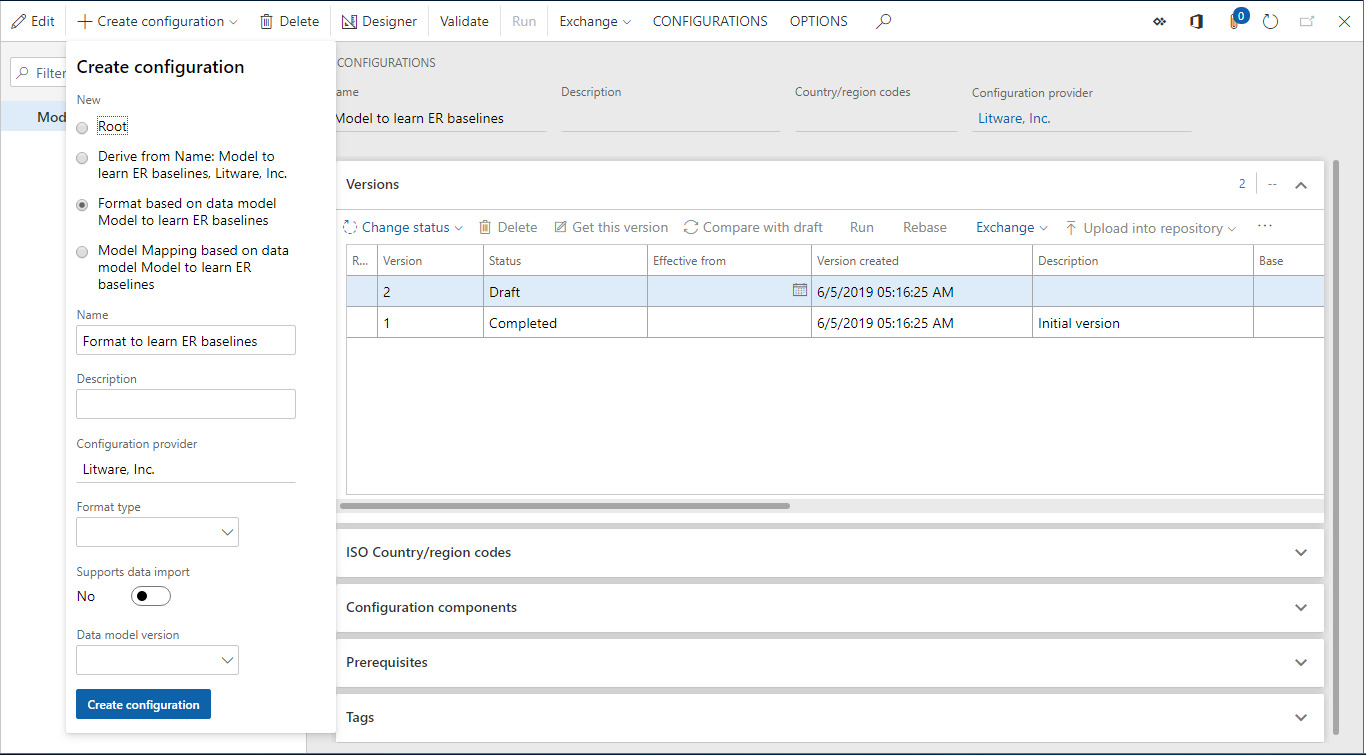
Criar um formato
Para este exemplo, você criará um formato simples de ER para gerar documentos XML.
Na página Configurações, no Painel de Ações, selecione Designer.
Selecione Adicionar raiz.
Na caixa de diálogo suspensa, siga estas etapas:
- Na árvore, selecione Comum\Arquivo.
- No campo Nome, digite Saída.
- Selecione OK.
Selecione Adicionar.
Na caixa de diálogo suspensa, siga estas etapas:
- Na árvore, selecione XML\Elemento.
- No campo Nome, digite Documento.
- Selecione OK.
Na árvore, selecione Saída\Documento.
Selecione Adicionar.
Na caixa de diálogo suspensa, siga estas etapas:
- Na árvore, selecione XML\Atributo.
- No campo Nome, insira ID.
- Selecione OK.
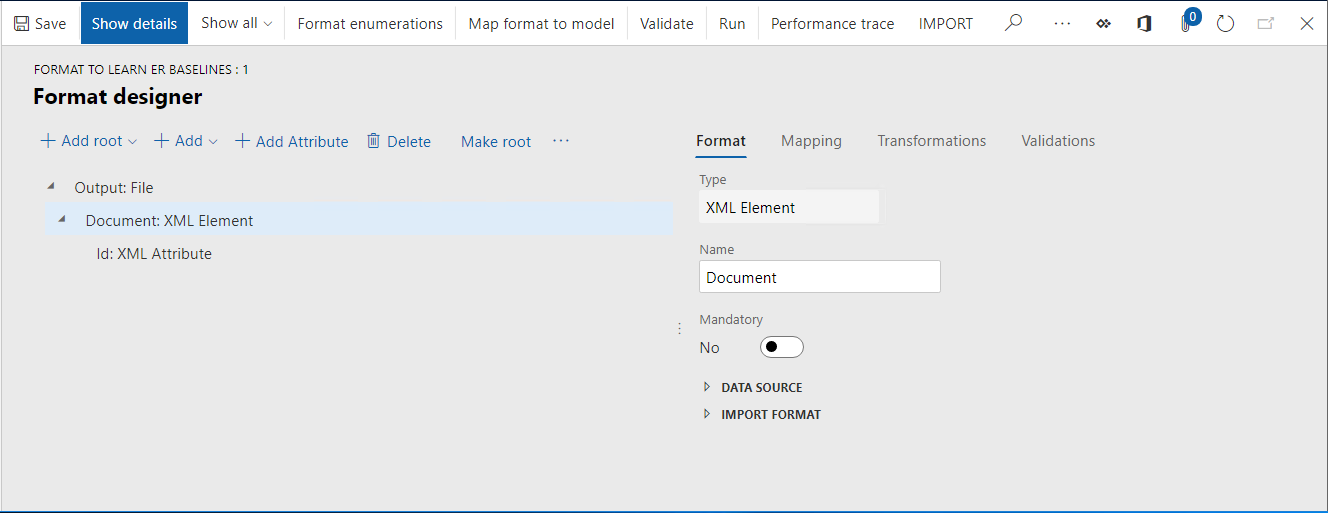
Na guia Mapeamento, selecione Excluir.
Selecione Adicionar raiz.
Na caixa de diálogo suspensa, na árvore, selecione Geral\Parâmetro de entrada do usuário e siga estas etapas:
- No campo Nome, insira ID.
- No campo Etiqueta, digite Inserir ID.
- Selecione OK.
Na árvore, selecione Saída\Documento\Id.
Selecione Associar e, depois, Salvar.
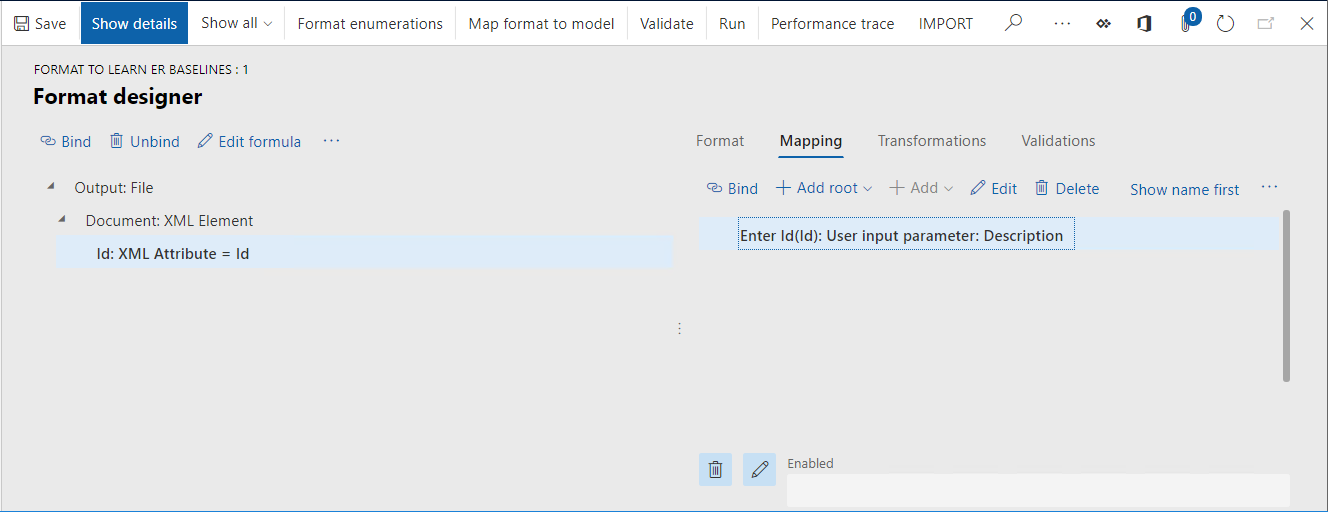
Com base na estrutura criada, o formato configurado gerará um arquivo XML. Este XML contém o elemento Raiz que tem o atributo ID definido para o valor que o usuário insere na caixa de diálogo de tempo de execução de ER.
Gere um novo arquivo de linha base para um formato de ER criado
Na página Configurações, na Guia Rápida Versões, selecione Executar.
No campo Inserir ID, digite 1.
Selecione OK.
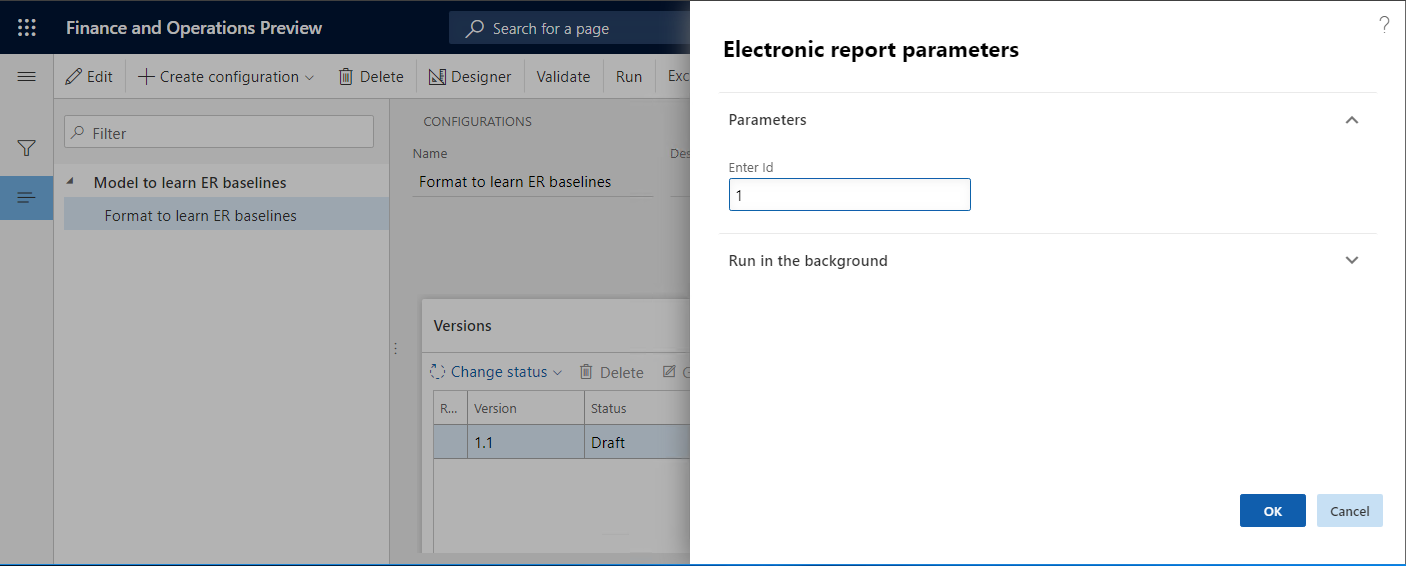
Salve uma cópia local do arquivo out.Admin.xml gerado para poder usá-lo posteriormente como uma linha de base para este formato de ER.
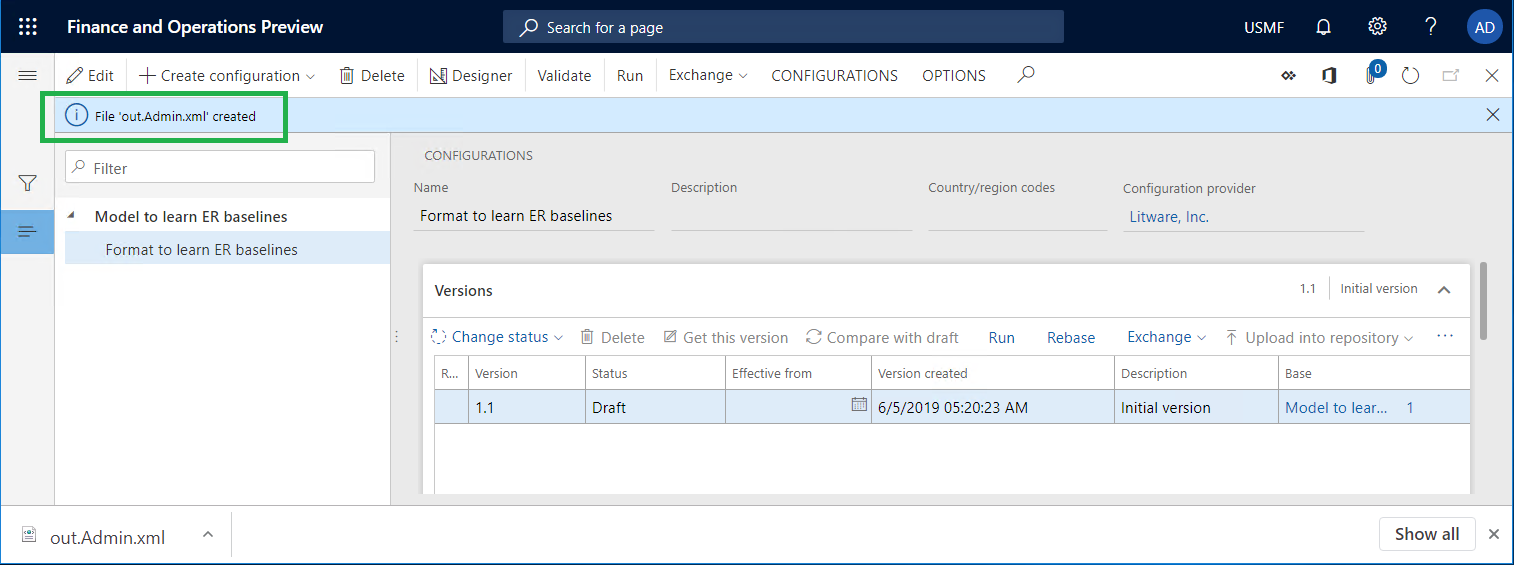
Configurar parâmetros do ER para usar o recurso de linha de base
- Na página Configurações, no Painel de Ações, na guia Configurações, selecione Parâmetros de usuário.
- Defina a opção Executar no modo de depuração como Sim.
- Selecione OK.
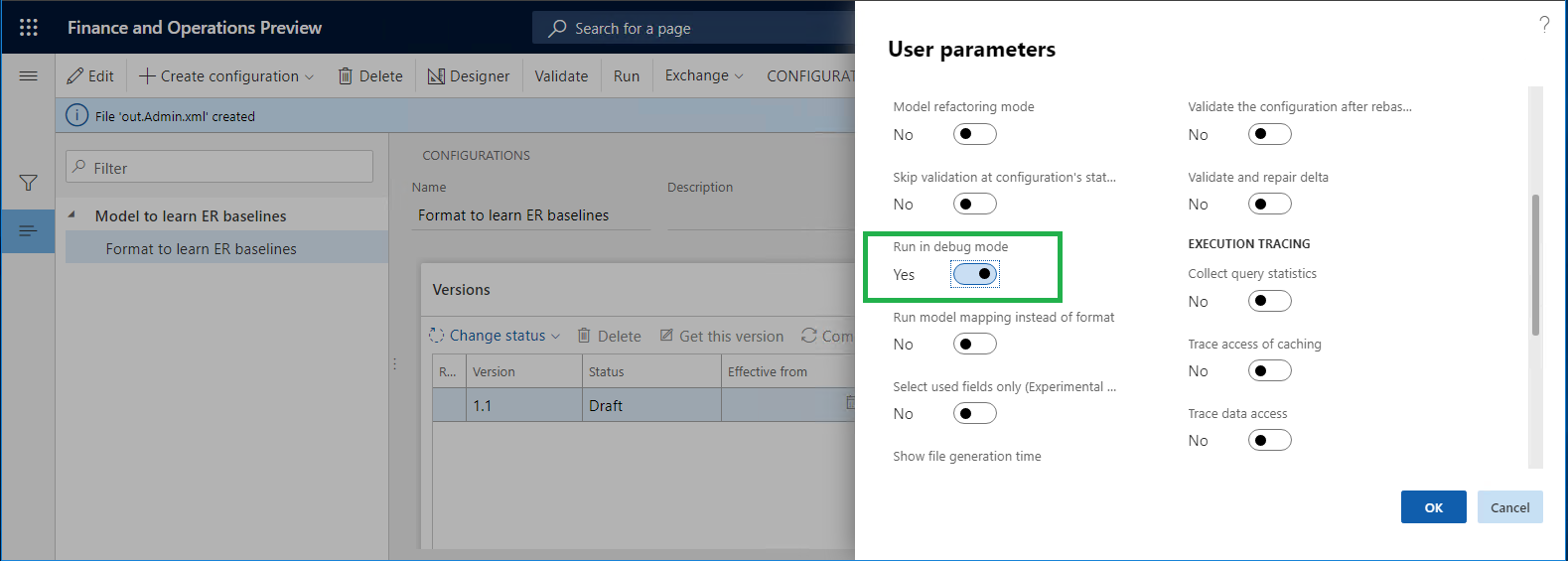
Adicione uma nova linha base para formato de ER criado
Acesse Administração da organização>Relatório eletrônico>Configurações.
No Painel de Ações, selecione Linhas de base.
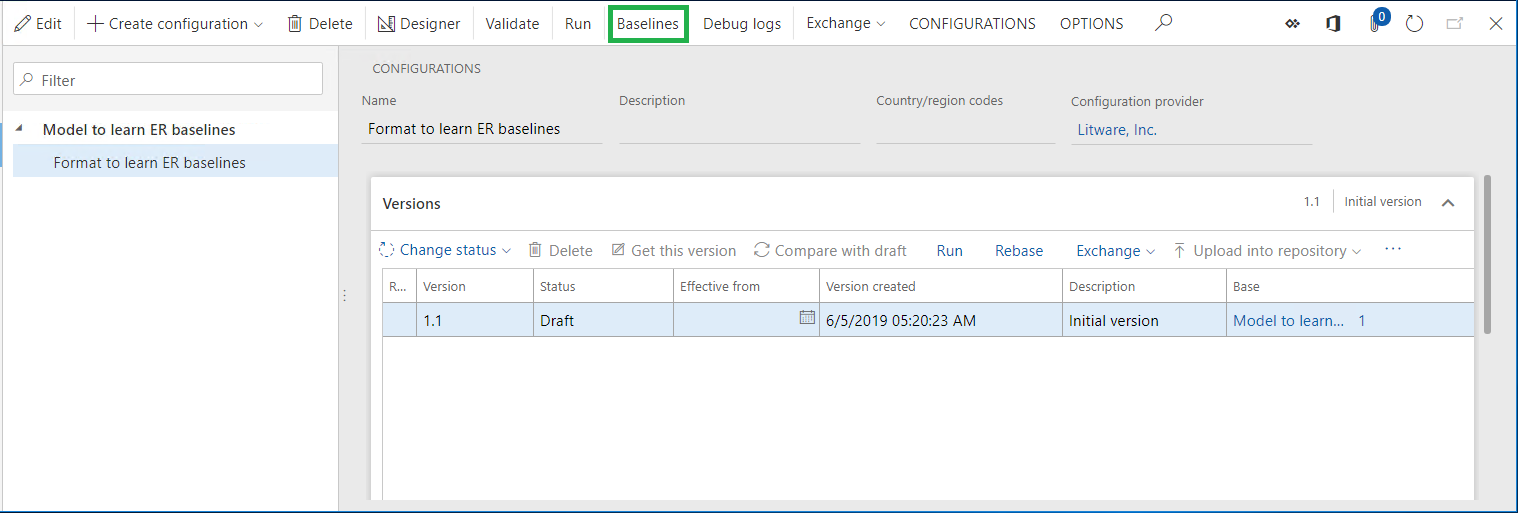
No Painel de Ações, selecione Novo.
Selecione o formato ER Formato para aprender linhas de base de ER que você criou anteriormente.
Selecione Salvar.
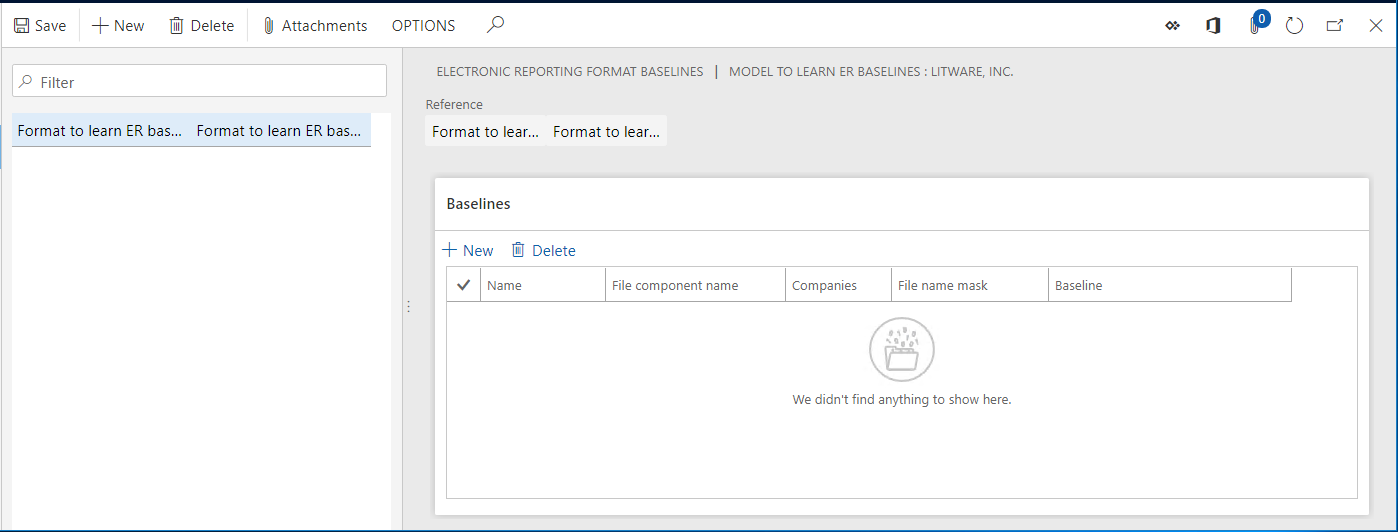
A linha de base será adicionada para o formato Formato para aprender linhas de base de ER.
Configure uma regra de linha de base para a linha de base adicionada
Na página Linhas de base no formato de relatório eletrônico, no Painel de Ações, selecione o botão Anexos (o símbolo de clipe de papel.)
No Painel de Ações, selecione Novo>Arquivo. Nos parâmetros de ER, o tipo de documento Arquivo deve ter sido selecionado anteriormente como o tipo de documento usado para armazenar arquivos de linha de base.
Selecione Procurar e o arquivo out.Admin.xml gerado quando você executou o formato do ER configurado antes.
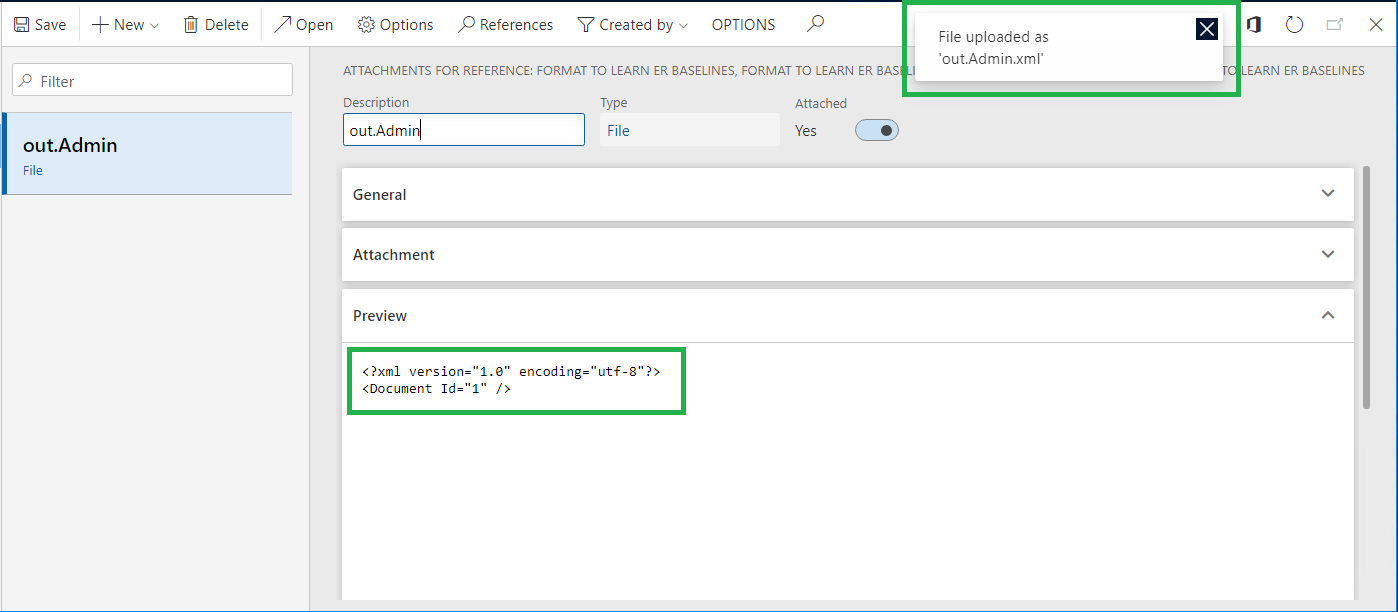
Feche a página Anexos.
Na Guia Rápida Linhas de base, selecione Novo.
No campo Nome, digite Linha de base 1.
No campo Nome do componente de arquivo, insira ou selecione Saída. Este valor indica que a linha de base configurada será comparada a um arquivo que é gerado usando o elemento de formato Saída.
No campo Máscara de nome de arquivo, insira *.xml.
Observação
Você pode definir a máscara de nome de arquivo. Quando a máscara de nome de arquivo for definida, o registro de linha de base será usado para avaliar a saída gerada apenas quando o nome do arquivo de saída gerado atender essa máscara.
Se a linha de base configurada precisar ser usada somente quando o formato de ER Formatar para aprender linhas de base de ER for executado por usuários conectados a empresas específicas, selecione essas empresas no campo Empresas.
No campo Linha de base, insira ou selecione o anexo out.Admin.
Selecione Salvar.
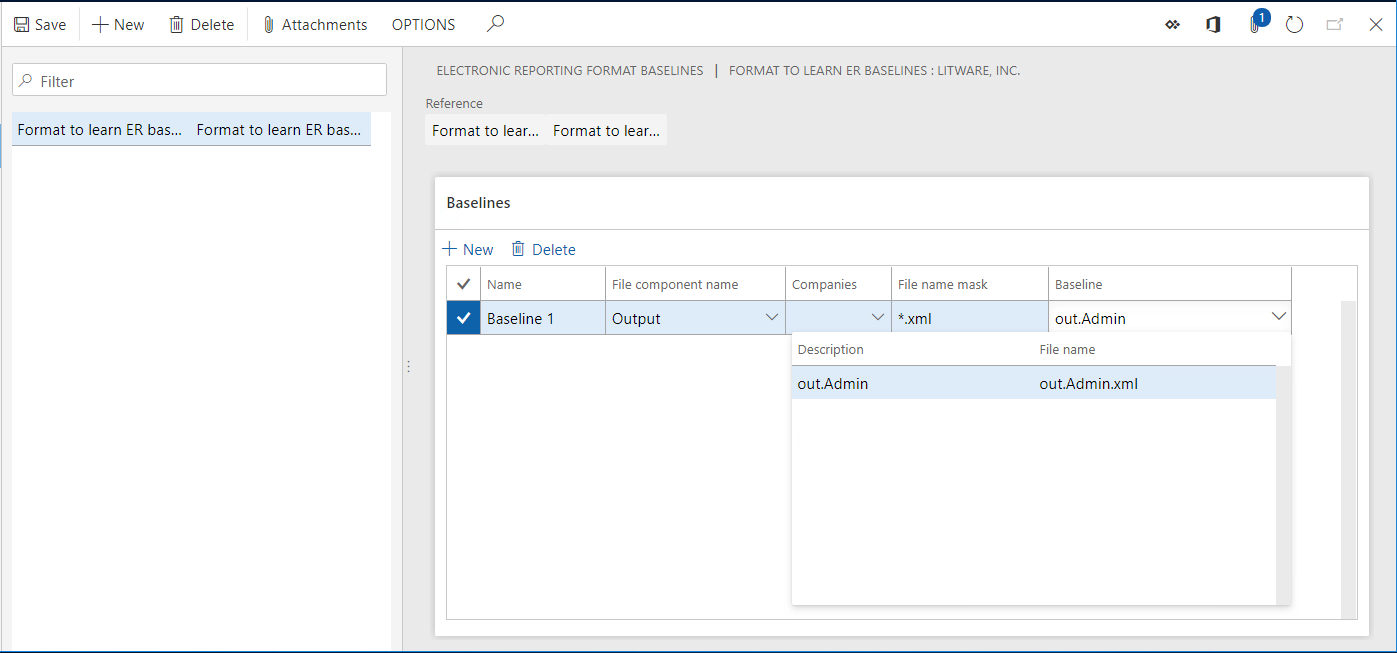
Execute o formato de ER criado e verifique o log para analisar os resultados
Acesse Administração da organização>Relatório eletrônico>Configurações.
Na árvore, expanda Modelo para aprender linhas de base de ER e selecione Modelo para aprender linhas de base de ER\Formato para aprender linhas de base de ER.
Na Guia Rápida Versões, selecione Executar.
No campo Inserir ID, digite 1.
Selecione OK.
Acesse Administração da organização>Relatório eletrônico>Logs de depuração de configuração.
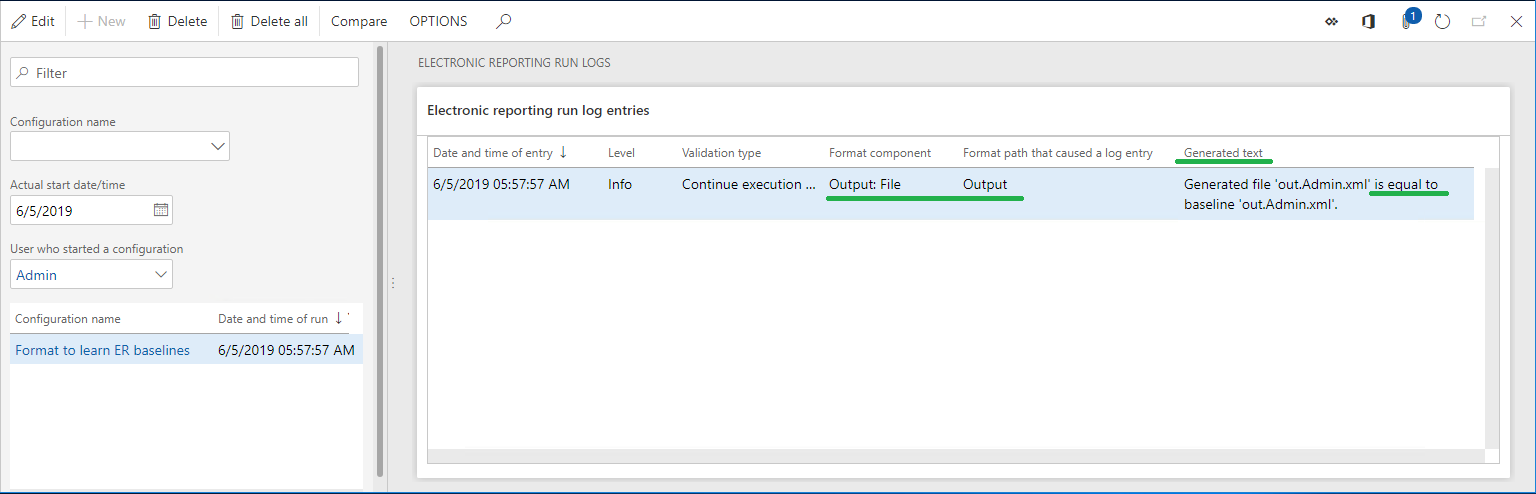
Observação
O log de execução contém informações sobre os resultados da comparação do arquivo gerado com a linha de base configurada. Neste exemplo, o log indica que o arquivo gerado e a linha de base são iguais.
Selecione Excluir tudo.
Execute o formato de ER criado e verifique o log para analisar os resultados
Acesse Administração da organização>Relatório eletrônico>Configurações.
Na árvore, expanda Modelo para aprender linhas de base de ER e selecione Modelo para aprender linhas de base de ER\Formato para aprender linhas de base de ER.
Na Guia Rápida Versões, selecione Executar.
No campo Inserir ID, digite 2.
Selecione OK.
Acesse Administração da organização>Relatório eletrônico>Logs de depuração de configuração.
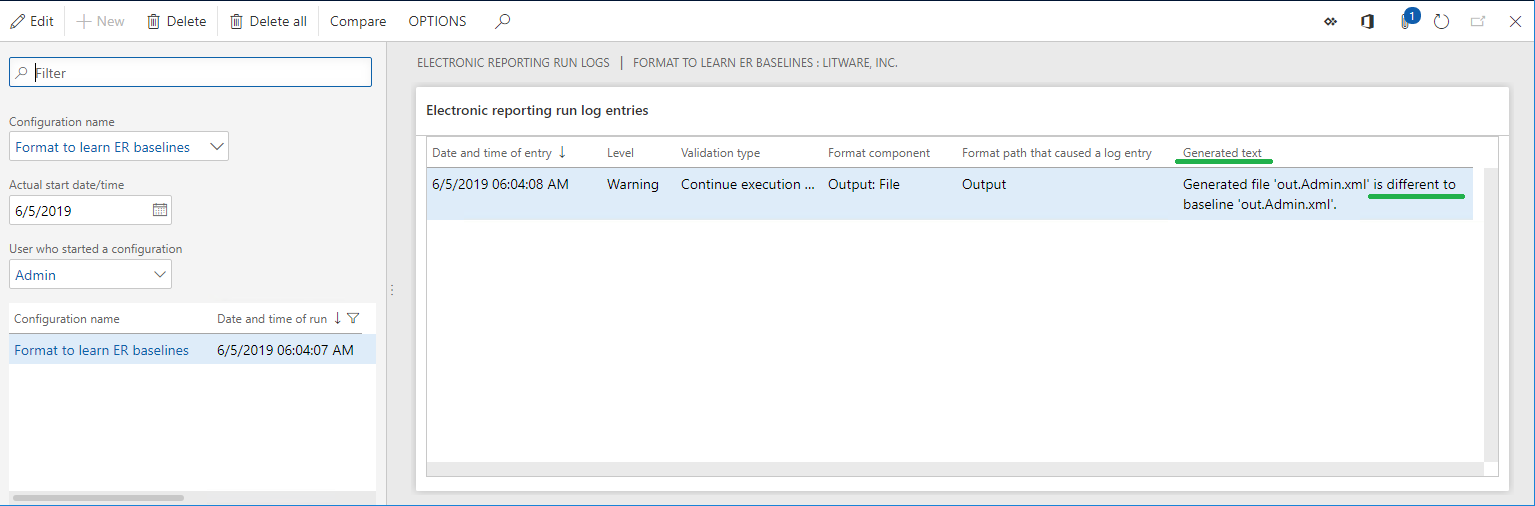
Observação
O log de execução contém informações sobre os resultados da comparação do arquivo gerado com a linha de base configurada. Neste exemplo, o log indica que o arquivo gerado e a linha de base são diferentes.
Selecione Comparar.
Observação
O arquivo gerado e o arquivo de linha de base são oferecidos como arquivo zip. Você pode usar ferramentas de comparação externas, como WinDiff, para comparar os arquivos e analisar as diferenças.